Ako bezdrôtovo pripojiť tablet Surface k TV
Čo vedieť
- Na tablete Surface prejdite na Akčné centrum a vyberte Pripojte sa zobraziť dostupné zariadenia a pripojiť sa.
- Povrchové zariadenia sa pripájajú ku kompatibilným displejom pomocou Miracast alebo Microsoft Wireless Adapter (predáva sa samostatne).
Tento článok vysvetľuje, ako bezdrôtovo pripojiť Surface k TV pomocou Miracast alebo Microsoft Wireless Adapter. Pokyny platia pre všetky tablety Microsoft Surface.
Pripojte Surface k TV bezdrôtovo pomocou Miracast
Skôr ako začnete, skontrolujte, či váš displej podporuje technológiu Miracast, a to tak, že navštívite webovú lokalitu výrobcu vášho televízora alebo monitora.
Okrem toho, Wi-Fi Alliance má neustále aktualizovaný zoznam zariadení s certifikáciou Miracast.
-
Na tablete Surface otvorte Akčné centrum klepnutím na ikonu v pravom dolnom rohu.

-
Vyberte Pripojte sa.

-
Mali by ste vidieť zoznam dostupných zariadení. Nájdite a vyberte ten, ku ktorému sa chcete pripojiť.
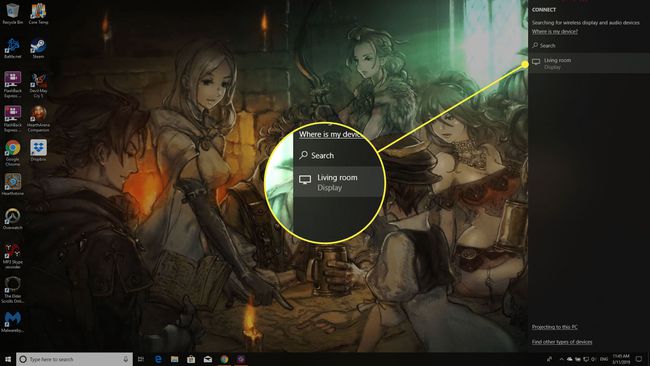
Niektoré zariadenia si pred pokračovaním vyžiadajú PIN alebo prístupový kód. Po zadaní požadovaných informácií by ste na TV mali vidieť obrazovku tabletu Surface.
Bezdrôtovo pripojte Surface Tablet k TV pomocou Microsoft Wireless Adapter
Adaptér vám umožňuje zdieľať zvuk a video z vášho zariadenia do televízora, ktorý ešte nepodporuje Miracast.
-
Na tablete Surface si stiahnite a nainštalujte súbor Aplikácia Microsoft Wireless Display Adapter. Je zadarmo v obchode Microsoft Store.
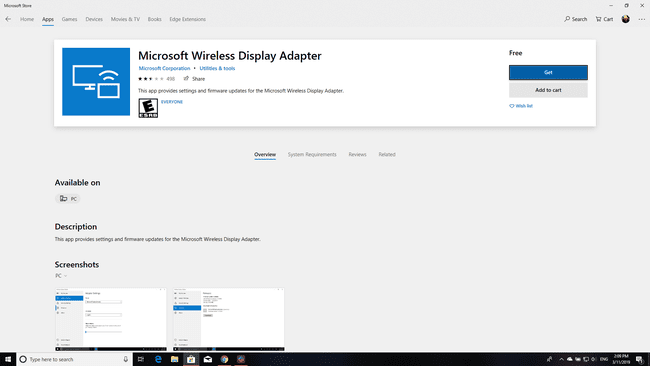
Zapojte HDMI koniec Microsoft Wireless Adapter do HDMI portu na TV.
-
Pripojte koniec USB adaptéra do nabíjacieho portu USB na televízore.
Microsoft Wireless Display Adapter čerpá energiu z pripojenia USB. Ak váš televízor nemá nabíjací port USB, zapojte koniec USB adaptéra do akejkoľvek inej nabíjačky USB, vrátane napájacieho zdroja Surface Pro alebo dokovacej stanice Surface.
Zmeňte vstup televízora tak, aby zodpovedal portu HDMI, do ktorého ste práve pripojili adaptér.
-
Na tablete Surface otvorte Centrum akcií potiahnutím z pravého okraja obrazovky alebo vyberte položku Akčné centrum ikonu na paneli úloh.

-
Vyberte Pripojte saa potom vyberte Bezdrôtový zobrazovací adaptér Microsoft.

Ste pripojení. Teraz čo?
Po pripojení tabletu Surface k televízoru ho môžete použiť ako druhú obrazovku streamovať videá bezdrôtovo, zobrazenie rodinných fotografií, prezentácie v Powerpointe a ďalšie. Môžete tiež presúvať aplikácie medzi zariadením Surface a televízorom alebo používať dve alebo viac aplikácií vedľa seba.
